FAQ: Google Maps からマイマップのピンを非表示にする方法
質問
Google Maps アプリで開いて以来、マップがピンだらけになってしまった!消したい
回答
- 方法1. 右上の菱餅アイコンから消す
- 方法2. アプリを再起動する
- 方法3. Googleドライブの共有から削除
- 方法4. カラのマイマップ を表示する
「消し方1」が正式な方法ではないかと思っているのですが。手元のiPhone だとそれが出なくなっている(2022.10時点)ようなので他の方法 (方法2〜4) も載せています
方法1
方法1. 右上の菱餅アイコンから消す
- 右上の菱餅アイコンをタップ
- 下の方に表示中のマイマップが出るのでタップ
1. 右上の菱餅アイコンをタップ
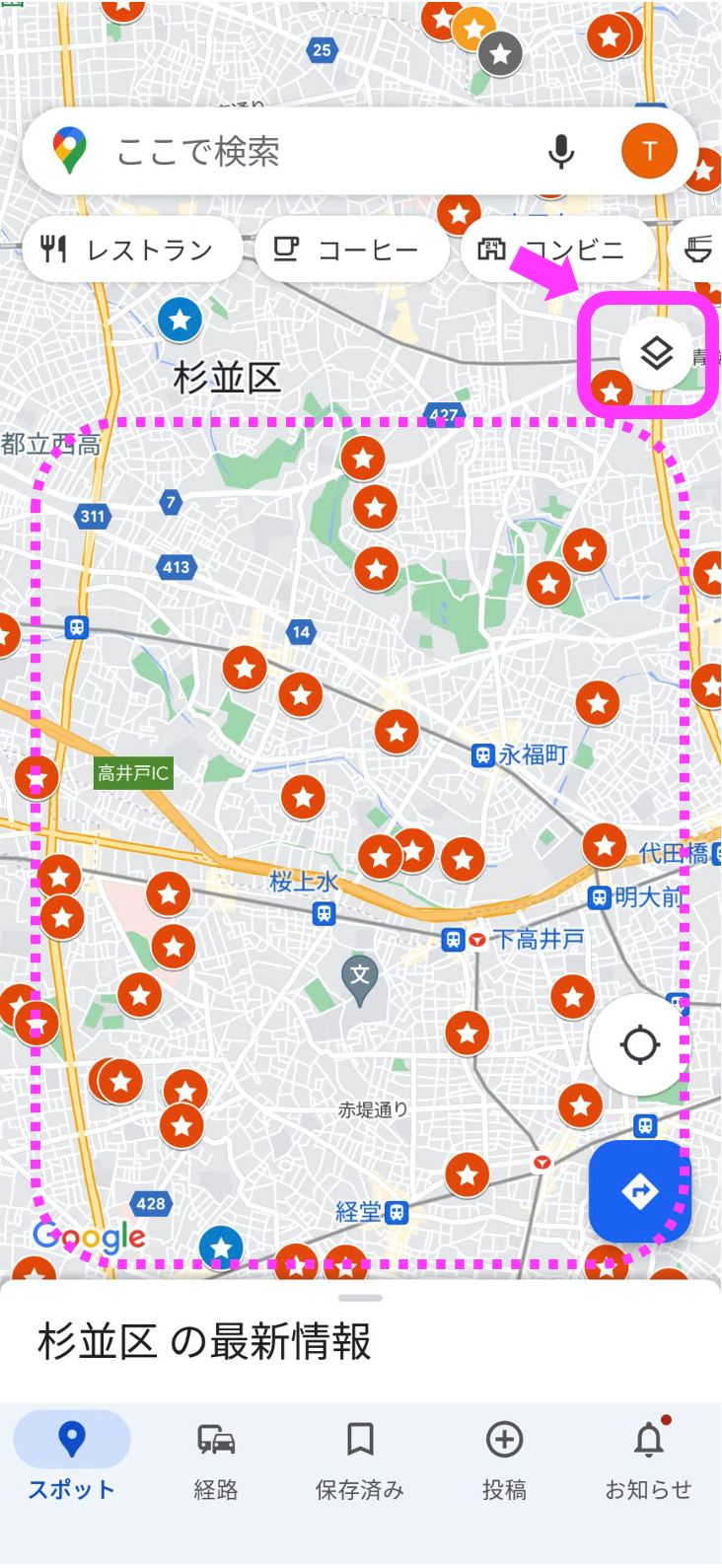
2. 下の方に表示中のマイマップが出るのでタップ
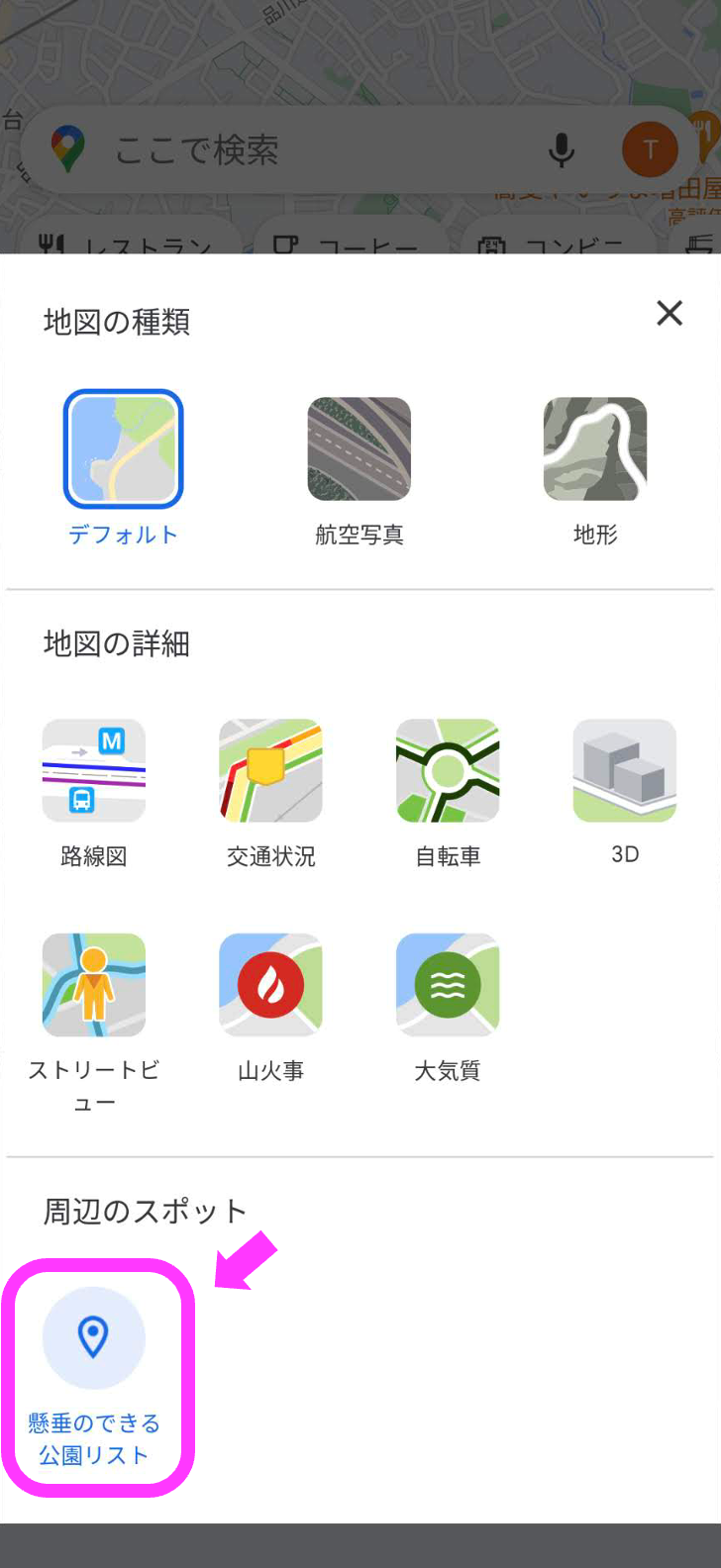
3. このアイコンが消えれば、ピンも消えます
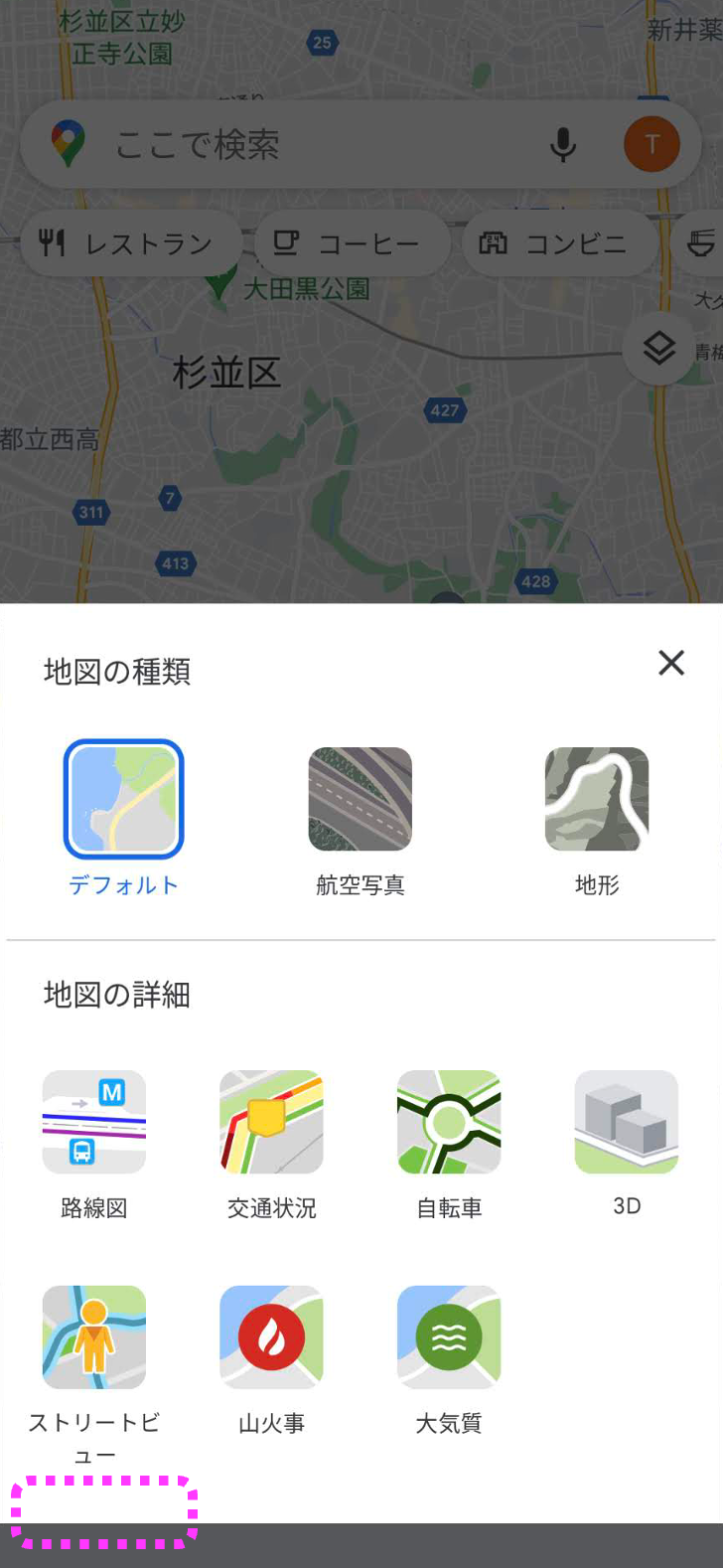

バージョンによってか、画面サイズによってかは不明ですが、手元の iPhone では出ない。
その場合は、無理やりですが「方法2」のアプリ再起動で解消できそうです。
方法2
方法2. アプリを再起動する
- 画面の下の方を上になぞる
- 起動中のアプリ一覧が出るので、map アプリを上になぞる
載せた画面は iPhone ですが、Android でも同じような操作で出来そうです
1. 画面の下の方を上になぞる
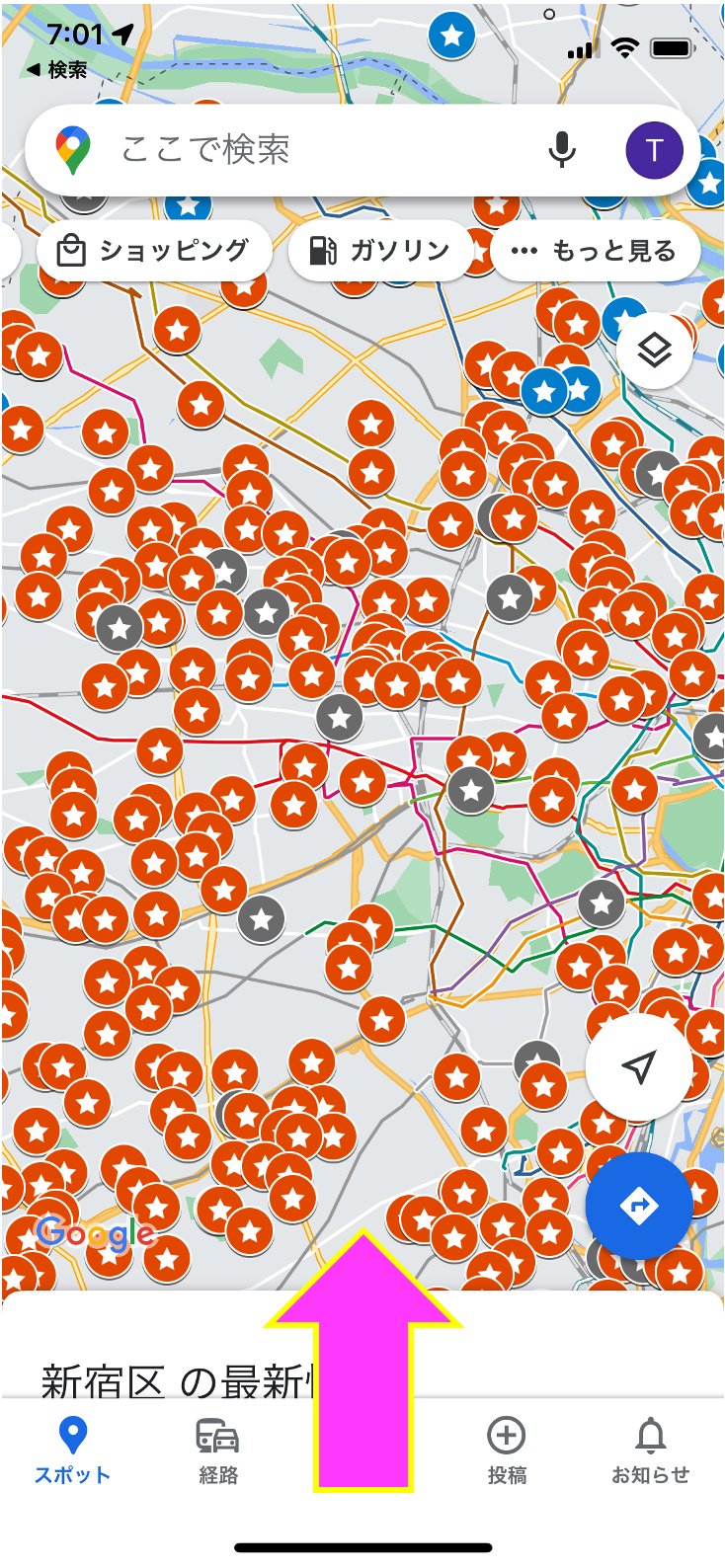
2. 起動中のアプリ一覧が出るので、map アプリを上になぞる
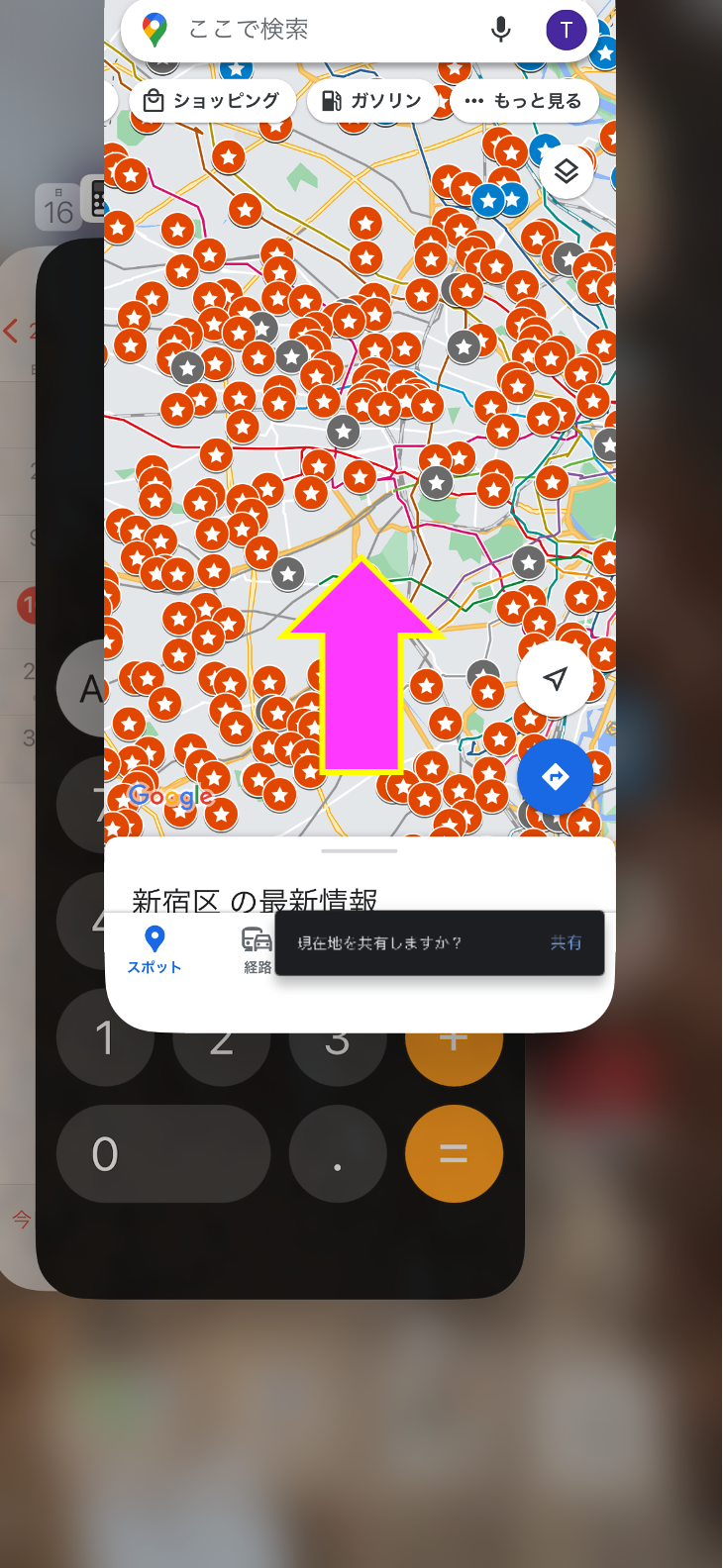
3. 再度開くとピンも消えてます
方法3. 「地図の凡例を表示」画面で「閉じる」の操作をする
「地図の凡例を表示」画面で「閉じる」の操作をするのでも消える模様。
これが本来の方法か。
方法4. Googleドライブの「共有アイテム」から削除
いちど開いたマップは Google ドライブの「共有アイテム」に保存される仕組みのようで、ここから消すことで表示されないようになるかもしれません。
Googleドライブ を開いて、[共有アイテム] メニューから削除する
方法5. カラのマイマップ を表示する
それでも消えてくれないとき用に、無理やりですが、カラのマイマップも用意しておきました。